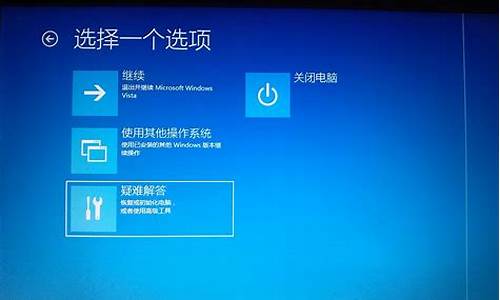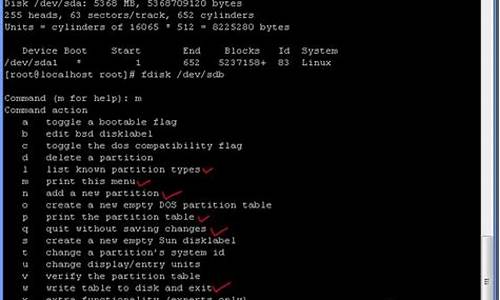1.如何检查防火墙
2.电脑防火墙打不开怎么办
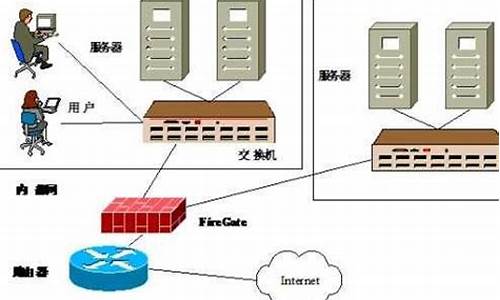
centos查看防火墙状态?
查看centos防火墙状态方法一:
直接使用iptables-L查看防火墙设置
serviceiptablesstop关闭防火墙
serviceiptablesstart/restart开启或重启
查看centos防火墙状态方法二:
serviceiptablesstatus可以查看到iptables服务的当前状态。
但是即使服务运行了,防火墙也不一定起作用,你还得看防火墙规则的设置iptables-L
在此说一下关于启动和关闭防火墙的命令:
1)重启后生效
开启:chkconfigiptableson
关闭:chkconfigiptablesoff
2)即时生效,重启后失效
开启:serviceiptablesstart
关闭:serviceiptablesstop
linux查看防火墙是否开启centos8?
我的:centos8查看防火墙是否开启,需要执行systemctlstatusfirewalld。
systemctllist-unit-files|grepenabled
查看所有自启动的服务,查找是否包括
firewalld服务。如果找不到,证明防火墙没随机自启动。
否则就是防火墙是随机启动了,需要查看防火墙状态,执行systemctlstatusfirewalld查看服务状态。
ubuntu下怎么查看防火墙设置?
ubuntu9.10默认的是UFW防火墙,已经支持界面操作了。在命令行运行ufw命令就可以看到提示的一系列可进行的操作。
最简单的一个操作:sudoufwstatus可检查防火墙的状态,我的返回的是:不活动
sudoufwversion防火墙版本:
ufw0.29-4ubuntu1
Copyright2008-2009CanonicalLtd.
ubuntu系统默认已安装ufw.
1.安装
sudoapt-getinstallufw
2.启用
sudoufwenable
sudoufwdefaultdeny
运行以上两条命令后,开启了防火墙,并在系统启动时自动开启。关闭所有外部对本机的访问,但本机访问外部正常。
3.开启/禁用
sudoufwallow|deny
打开或关闭某个端口,例如:
sudoufwallowsmtp允许所有的外部IP访问本机的25/tcp(smtp)端口
sudoufwallow22/tcp允许所有的外部IP访问本机的22/tcp(ssh)端口
sudoufwallow53允许外部访问53端口(tcp/udp)
sudoufwallowfrom192.168.1.100允许此IP访问所有的本机端口
sudoufwallowprotoudp192.168.0.1port53to192.168.0.2port53
sudoufwdenysmtp禁止外部访问smtp服务
sudoufwdeleteallowsmtp删除上面建立的某条规则
4.查看防火墙状态
sudoufwstatus
一般用户,只需如下设置:
sudoapt-getinstallufw
sudoufwenable
sudoufwdefaultdeny
以上三条命令已经足够安全了,如果你需要开放某些服务,再使用sudoufwallow开启。
开启/关闭防火墙(默认设置是’disable’)
sudoufwenable|disable
转换日志状态
sudoufwloggingon|off
设置默认策略(比如“mostlyopen”vs“mostlyclosed”)
sudoufwdefaultallow|deny
许可或者屏蔽端口(可以在“status”中查看到服务列表)。可以用“协议:端口”的方式指定一个存在于/etc/services中的服务名称,也可以通过包的meta-data。‘allow’参数将把条目加入/etc/ufw/maps,而‘deny’则相反。基本语法如下:
sudoufwallow|deny
显示防火墙和端口的侦听状态,参见/var/lib/ufw/maps。括号中的数字将不会被显示出来。
sudoufwstatus
UFW使用范例:
允许53端口
$sudoufwallow53
禁用53端口
$sudoufwdeleteallow53
允许80端口
$sudoufwallow80/tcp
禁用80端口
$sudoufwdeleteallow80/tcp
允许smtp端口
$sudoufwallowsmtp
删除smtp端口的许可
$sudoufwdeleteallowsmtp
允许某特定IP
$sudoufwallowfrom192.168.254.254
删除上面的规则
$sudoufwdeleteallowfrom192.168.254.254
linux2.4内核以后提供了一个非常优秀的防火墙工具:netfilter/iptables,他免费且功能强大,可以对流入、流出的信息进行细化控制,它可以实现防火墙、NAT(网络地址翻译)和数据包的分割等功能。netfilter工作在内核内部,而iptables则是让用户定义规则集的表结构。
但是iptables的规则稍微有些“复杂”,因此ubuntu提供了ufw这个设定工具,以简化iptables的某些设定,其后台仍然是iptables。ufw即uncomplicatedfirewall的简称,一些复杂的设定还是要去iptables。
ufw相关的文件和文件夹有:
/etc/ufw/:里面是一些ufw的环境设定文件,如before.rules、after.rules、sysctl.conf、ufw.conf,及forip6的before6.rule及after6.rules。这些文件一般按照默认的设置进行就ok。
若开启ufw之后,/etc/ufw/sysctl.conf会覆盖默认的/etc/sysctl.conf文件,若你原来的/etc/sysctl.conf做了修改,启动ufw后,若/etc/ufw/sysctl.conf中有新赋值,则会覆盖/etc/sysctl.conf的,否则还以/etc/sysctl.conf为准。当然你可以通过修改/etc/default/ufw中的“IPT_SYSCTL=”条目来设置使用哪个sysctrl.conf.
/var/lib/ufw/user.rules这个文件中是我们设置的一些防火墙规则,打开大概就能看明白,有时我们可以直接修改这个文件,不用使用命令来设定。修改后记得ufwreload重启ufw使得新规则生效。
下面是ufw命令行的一些示例:
ufwenable/disable:打开/关闭ufw
ufwstatus:查看已经定义的ufw规则
ufwdefaultallow/deny:外来访问默认允许/拒绝
ufwallow/deny20:允许/拒绝访问20端口,20后可跟/tcp或/udp,表示tcp或udp封包。
ufwallow/denyservicename:ufw从/etc/services中找到对应service的端口,进行过滤。
ufwallowprototcpfrom10.0.1.0/10to本机ipport25:允许自10.0.1.0/10的tcp封包访问本机的25端口。
ufwdeleteallow/deny20:删除以前定义的"允许/拒绝访问20端口"的规则
linux中怎样查看防火墙是否关闭了?
详细步骤如下:
1、打开Linux系统进入桌面,点击上方菜单栏处系统选项;
2、在弹出的菜单栏中,依次点击管理,防火墙选项;
3、进入防火墙界面,输入用户密码,进行安全验证;
4、连接服务器后,输入语句‘serviceiptablesstatus’,回车,会显示防火墙状态;
5、输入语句‘chkconfigiptableson’,可以开启防火墙。或者使用语句‘chkconfigiptablesoff’,关闭防火墙,需要重启后生效。
linux如何关闭防火墙?
rhel6关闭防火墙的方法为:serviceiptablesstatus查看当前防火墙状态1.永久性生效开启:chkconfigiptableson关闭:chkconfigiptablesoff2.即时生效,重启后失效开启:serviceiptablesstart关闭:serviceiptablesstoprhel7关闭防火墙的方法为:systemctlstatusfirewalld查看当前防火墙状态1.永久性生效开启:systemctlenablefirewalld关闭:systemctldisablefirewalld2.即时生效,重启后失效开启:systemctlstartfirewalld关闭:systemctlstopfirewalld
如何检查防火墙
电脑连接到网络上QQ时显示登陆超时显示检查本机防火墙设置的解决步骤如下:
1、首先打开QQ登录界面——设置。
2、然后进入登录设置界面。
3、在登陆服务器类型和地址进行选择。登录服务器类型可以选择UDP类型。
4、最后选择登陆服务器地址:183.60.48.1,设置完成后点击确定就可以,这样问题就解决了。
电脑防火墙打不开怎么办
问题一:怎么查看防火墙 查看防火墙的具体方法,如下(Win7系统):
1、右击网络连接图标,点击打开网络和共享中心;
2、出现控制面板的网络设置,点击左侧的Windows 防火墙;
3、可以查看Windows 防火墙状态,也可以在左侧进行打开或关闭Windows 防火墙的设置;
4、设置完毕点击确定即可。
问题二:怎么查看自己电脑有没有防火墙? 可以在“开始”菜单中的“控制面板”中的“添加删除”程序中查看,有没有带有“防火墙”或者“Firewalled”的软件,如果有就表明安装了。XP系统默认已经有一个简单的防火墙“ICF”如果没有安装第三发防火墙可以使用该款防火墙(XPSP2系统默认已经启用)。
如何查看电脑防火墙是否开启:
方法:
1.打开控制面板,方法很多,下面提供好两种打开控制面板的方法.
2.进入控制面板后,点击“windows防火墙”.
3.打开对话框后,就能看见windows防火墙是否开启了。
问题三:怎样检查防火墙设置是否正确? 你把你的防火墙关了一下再看看能行不?
还是不行,你就启动安全模式,再看看你的软件能打开不,要是不能,那就重装吧~
呵呵
问题四:怎样检查网络设置或防火墙设置是否正确 首先点击左下方的开始按钮,找到控制面板,并点击进入界面
在打开的界面中找到Windows防火墙
点击Windows防火墙,进入界面
在界面中找到打开或关闭Windows防火墙,并点击打开进入到设置界面即可。
问题五:如何查看windows防火墙禁止项? 方法:
1. 开始-控制面板
2. 管理工具
3. 高级安全windows防火墙
4. 结果如下
问题六:如何查看本机防火墙 如果是本机防火墙的话那你打开控制面板--Windows防火墙,里面可以设置,默认系统自带的防火墙可以关闭,建议安装QQ电脑管家维护系统安全。电脑管家带有与杀毒二合一的功能。
问题七:怎么查看网络防火墙 控制面板里
问题八:怎样检查网络是否在防火墙之后 经过一些检查以后,我常常发现这些问题实际上并非真的是因特网安全方面的问题。因为如今公司的网络都非常复杂,并且一个问题可以在很多地方出现,因此可以很容易找到网络问题的真正原因:不断增加的网络复杂性。 在这个月的早些时候,一个定期向我咨询问题的医院给我打电话让我给他们一些援助。因为我曾经在那里做过一些其他的项目,因此我对他们的网络配置和设备已经非常熟悉。 在出现问题几周之后,医院打电话让我帮助他们解决一个让他们感到非常沮丧的计算机问题:他们的网络出现时断时续的故障。在正常工作时间(但并非一直这样)网络可能无法正常工作。有时候即使是访问不通过Firewall-1代理的内部网站时也会出现这种问题。 一开始,问题的错误描述看起来好像是DNS故障,但是事实上并不是如此。更详细的描述让我们认为是Firewall-1 HTTP代理的故障。 在审查了日志文件之后,我们发现有一个特定的网站总是重复的出现在日志文件中,而Websense一直在拒绝访问该网站。但是由于某些原因,它也会很随机的变成一个合法的URL--有时候甚至不会出现在日志文件中。 我们最后发现:Websense阻拦的URL是间谍软件程序传送信息的证据。从早晨7点半开始,这个程序整天都在运行,并且其他的工作站在日志中也显示了相似的信息。 经过更为深入的调查后,我们断定是一个叫做Wild Tangent Update的程序负责所有的日志入口。Wild Tangent Updater试图向外传递有用的信息,但是没有成功,因为Firewall-1要求所有向外发送的HTTP请求都必须经过认证。 Firewall-1和Websense在这方面都尽到了自己的职责。但是为什么他们还阻拦了合法的网站呢? 所有使用TCP进行连接的网络设备在他们的通信能力方面存在着一定的局限性。TCP是一个基于连接的通信协议,它使用套接字(socket)进行通信。 Checkpoint Firewall-1用多个分离的、使用TCP连接的代理服务器来处理内网和因特网之间往来通信。同时Firewall-1还使用TCP与Websense之间进行通信以判断是否让这个URL进出。 我怀疑Wild Tangent Updater是造成Firewall-1或者Websense耗尽TCP套接字的原因,所以在完成通信时他们不会马上消失。 看起来我的理论能够很好的解释这些问题,在Google上进行了一次快速搜索并且访问了phoneboy网站后,我认为我的理论是正确的。所以我增加了Firewall-1和Websense的套接字限制数量,最后解决了问题。 无论问题是由Wild Tangent Updater造成的还是其他的突如其来的原因造成的,但是仍然有大量的防火墙系统可能存在这种类型的问题。
问题九:如何检查防火墙是否允许qq访问网络 到控制面板里找到防火墙。打开防火墙界面,检查在QQ软件的后面是否打上勾。打了勾了,就是允许,没有就是不允许。
电脑防火墙在保护用户计算机安全和防止网络攻击中是非常重要的。但是,有时我们可能会遇到一些问题,例如无法打开电脑防火墙。以下是一些解决方法。
1. 检查电脑防火墙是否已被关闭
首先,在开始修复之前,您需要检查一下防火墙是否已被关闭。在Windows系统中,您可以通过以下步骤找到防火墙:单击“开始”菜单,然后在搜索栏中输入“防火墙”。如果已关闭,请重新启用它。
2. 检查防火墙的服务是否正在运行
如果您无法打开电脑防火墙,可能是因为相关服务未启动。您可以通过以下步骤检查防火墙服务是否正在运行:单击“开始”菜单,然后在搜索栏中输入“服务”,单击“服务”打开服务窗口。找到“Windows防火墙”服务,确保该服务正在运行。
3. 检查软件冲突问题
另一个原因可能是您的电脑上安装了与防火墙冲突的某些软件。例如,其他防软件或网络安全软件可能会影响防火墙的正常运行。如果是这种情况,您需要卸载冲突软件并重新启用防火墙。
4. 尝试重置防火墙设置
如果以上方法仍然无法解决问题,则可以尝试重置防火墙设置。在开始菜单中找到“控制面板”并单击“系统和安全”选项卡,然后单击“Windows防火墙”以打开防火墙窗口。在左侧的菜单栏中,单击“还原默认设置”,然后单击“是”确认操作。
以上是一些可能有用的方法,以修复无法打开电脑防火墙的问题。如果所有尝试都失败,那么您可以考虑使用第三方防火墙软件,以确保您的计算机的安全。